微信小程序中底部导航栏的完成代码
时间:2022-10-18作者:未知来源:争怎路由网人气:
- 微信小程序,简称小程序,英文名Mini Program,是一种不需要下载安装即可使用的应用,它实现了应用“触手可及”的梦想,用户扫一扫或搜一下即可打开应用。小程序是一种不用下载就能使用的应用,也是一项门槛非常高的创新,经过将近两年的发展,已经构造了新的小程序开发环境和开发者生态。本篇文章给大家带来的内容是关于微信小程序中底部导航栏的实现代码,有一定的参考价值,有需要的朋友可以参考一下,希望对你有所帮助。
底部导航栏是如何实现?即点击底部的导航,会实现不同对应页面之间的切换。
我们先来看个我们要实现的底部导航栏的效果图:(三个导航图标示例,微信小程序最多能加5个)

1. 图标准备
阿里图标库 http://www.iconfont.cn/collections/show/29
在这个网站上下载一些自己要用到的图标,比如人员头像,home主页等一些常用的图标,直接点击下载保存到本地,修改一下命名。也可以使用UI准备好的图标。
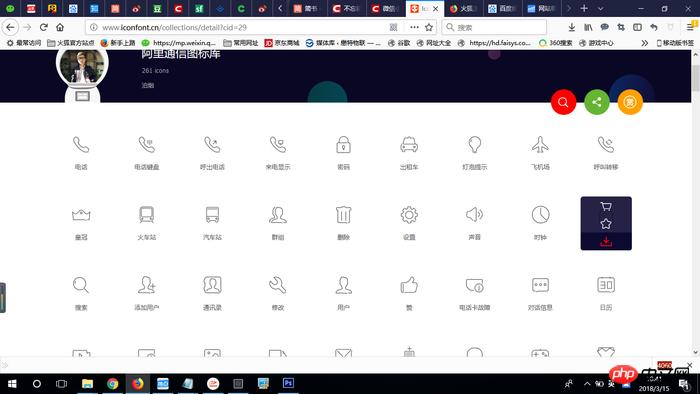
回到项目里,新建一个images文件夹,将刚刚下载好的图标放在文件夹底下备用,将上述起好名字的图标 保存到 小程序 项目目录中 新创建的 images 文件夹中,准备工作就做好了。
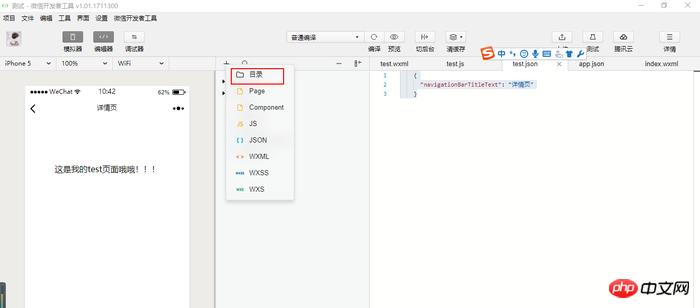
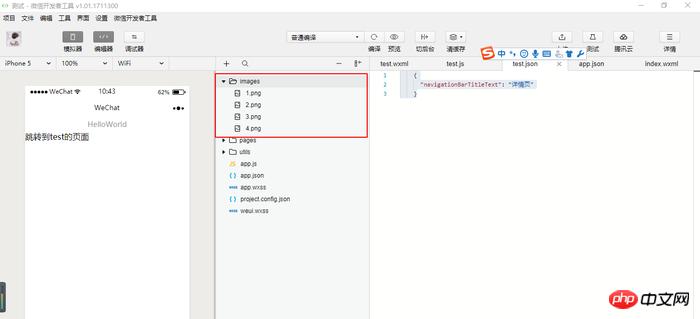
2. 添加配置文件
我们找到项目根目录中的配置文件 app.json 加入如下配置信息(app.json文件用来对微信小程序进行全局配置,决定页面文件的路径、窗口表现、设置网络超时时间、设置多 tab 等。)
"tabBar": { "color": "#a9b7b7", "selectedColor": "#11cd6e", "borderStyle": "white", "list": [ { "selectedIconPath": "images/1.png", "iconPath": "images/2.png", "pagePath": "pages/index/index", "text": "首页" }, { "selectedIconPath": "images/1.png", "iconPath": "images/2.png", "pagePath": "pages/logs/logs", "text": "日志" }, { "selectedIconPath": "images/1.png", "iconPath": "images/2.png", "pagePath": "pages/test/test", "text": "测试" } ] }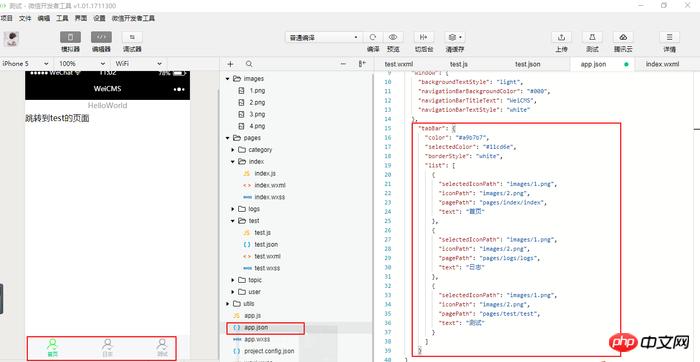
以上只是基础的部分,当然了小程序的官方文档提供了更多的丰富的组件和样式
参考文档:
https://mp.weixin.qq.com/debug/wxadoc/dev/framework/config.html#tabBarOK,结束,保存 编译 就可以实现小程序的经典的底部导航效果了
==============
附录:一份完整代码(可忽略不计)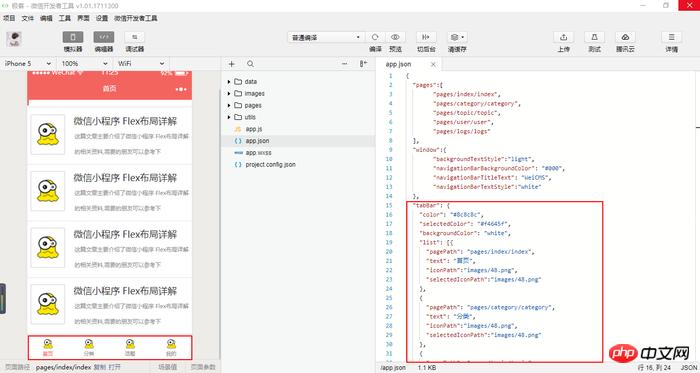
{ "pages":[ "pages/index/index", "pages/category/category", "pages/topic/topic", "pages/user/user", "pages/logs/logs" ], "window":{ "backgroundTextStyle":"light", "navigationBarBackgroundColor": "#000", "navigationBarTitleText": "WeiCMS", "navigationBarTextStyle":"white" }, "tabBar": { "color": "#8c8c8c", "selectedColor": "#f4645f", "backgroundColor": "white", "list": [{ "pagePath": "pages/index/index", "text": "首页", "iconPath":"images/48.png", "selectedIconPath":"images/48.png" }, { "pagePath": "pages/category/category", "text": "分类", "iconPath":"images/48.png", "selectedIconPath":"images/48.png" }, { "pagePath": "pages/topic/topic", "text": "话题", "iconPath":"images/48.png", "selectedIconPath":"images/48.png" }, { "pagePath": "pages/user/user", "text": "我的", "iconPath":"images/48.png", "selectedIconPath":"images/48.png" } ], "position": "bottom" } }相关推荐:
以上就是微信小程序中底部导航栏的实现代码的详细内容,更多请关注php中文网其它相关文章!
小程序是一种不需要下载安装即可使用的应用,它实现了应用“触手可及”的梦想,用户扫一扫或者搜一下即可打开应用。
关键词:微信小程序中底部导航栏的完成代码